作为一个资深的Eclipse用户,我想对IntelliJ IDEA做一个更为严谨的审视。JetBrains的工作人员非常的友善,并为Podcastpedia.org和Codingpedia.org这两个 工程给予了我一个开放源码的许可证。在这片文章中,我列出来Eclipse中常用且与IntelliJ等同的一些操作。写这篇文章为了以后遗忘时能够再用 做个记录,也为或许能帮助到其他的人。
快捷键
要事先说!下表中列出了在两个IDE之中我最常用的快捷键:
|
描述 |
Eclipse |
IntelliJ |
|||
|
代码补全 |
Ctrl+space |
ctrl+space |
|||
|
打开类或者接口 (两个IDE都支持使用“驼峰字符”前缀的方式来过滤查找列表,进而轻松完成搜索;比如:可以使用“PoDI”来检索PodcastDaoImpl类) |
Ctrl+Shift +T |
Ctrl+N |
|||
|
快速打开文件/资源 |
Ctrl+Shift+R |
Shift+F6 |
|||
|
打开声明 |
F3 |
Ctrl+B |
|||
|
查看Javadoc/详情 |
鼠标滑过(F2聚焦) |
Ctrl+Q |
|||
|
快速修复 |
Alt+1 |
Alt+Enter |
|||
|
导入所有须要的包 |
Ctrl+Shift+O |
Ctrl+Alt+O |
|||
|
保存文件/保存所有文件 |
Ctrl+S/Ctrl+Shift+S |
自动保存 |
|||
|
当前文件快速定位弹出框(成员,方法) |
Ctrl+O |
Ctrl+F12 |
|||
|
源码(生成getter和setter,构造器等) |
Alt+Up /Alt+Down |
Alt+Insert |
|||
|
当前语法补全 if,do-while,try-catch,return(方法调用)等正确的语法构造(如:添加括号) |
Ctrl+Shift+Enter | ||||
|
抽取常量 |
Ctrl+1->抽取常亮 |
Ctrl+Alt+C |
|||
|
抽取变量 |
Ctrl+1->抽取变量 |
Ctrl+Alt+V |
|||
| 增加、删除以及移动数行代码 | |||||
|
在当前插入符添加一行 |
Shift+Enter |
Shift+Enter |
|||
|
复制一行或代码段 |
Ctrl+Alt+Up/Down |
Ctrl+D |
|||
|
删除一行代码 |
Ctrl+D |
Ctrl+Y |
|||
|
选中代码向上或者向下移动 |
Alt+Up/Down |
Shift+Alt+Up/Down |
|||
| 查找/搜索 | |||||
|
查找类/变量在工作区或工程中使用 |
Ctrl+Shift+G |
Alt+F7 |
|||
|
在工程或者工作区中查找文本 |
Ctrl+H (选择文件搜索) |
Ctrl+Shift+F |
|||
| 导航 | |||||
|
回退(撤消最后导航操作) |
Alt+Left |
Ctrl+Alt+Left |
|||
|
标签/编辑之间的导航 |
Ctrl + Page Down / Up |
Alt + Left/Alt + Right |
|||
|
跳转某一行 |
Ctrl+L |
Ctrl+G |
|||
|
导航到最近的文件 |
Ctrl + E |
Ctrl + E |
|||
|
在编辑器之间快速切换方法 |
Alt + Up / Down |
||||
| 调试 | |||||
|
运行一行 |
F6 |
F8 |
|||
|
进入下一次计算 |
F5 |
F7 |
|||
|
运行到下一个断点 |
F7 |
Shift+F8 |
|||
|
回复运行 |
F8 |
F9 |
|||
链接编辑器
很多时候我们在编辑一个文件,同时还需要编辑其他的文件。假如FF类是一个经常编辑的类,同时又需要对同一个包中的其他类进行编辑—通过链接编辑器的功能,可以迅速在同包的类之间进行切换。这个功能为我们提供了什么样的便利?每当编辑了一个文件,它会立即显示其所在包浏览器视图/项目视图中的位置。如果使用展开式的包视图,它会按功能对类划分并显示,而不使用分层(dao层, service层等)的方式来展示类。这也是我强烈推荐的展示方式,因为真的很方便。
Eclipse
在工程浏览视图或者包浏览视图可以看到并使用链接编辑器(Link to Editor)的按钮。
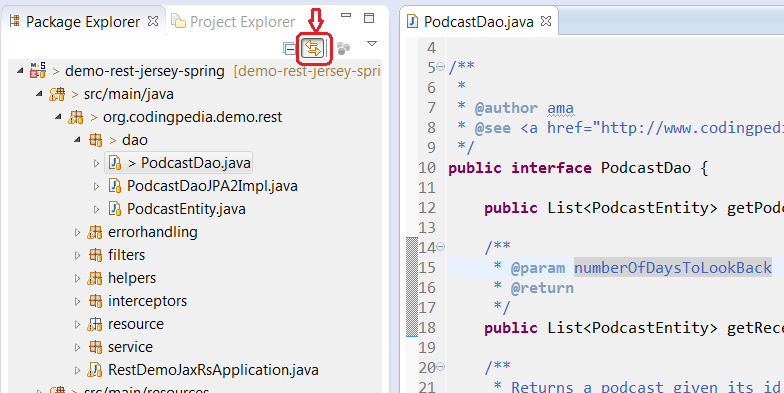
如果不想使用该功能,依然可以使用Alt+Shift+W快捷键来查看包视图或工程视图并设置其显示位置。
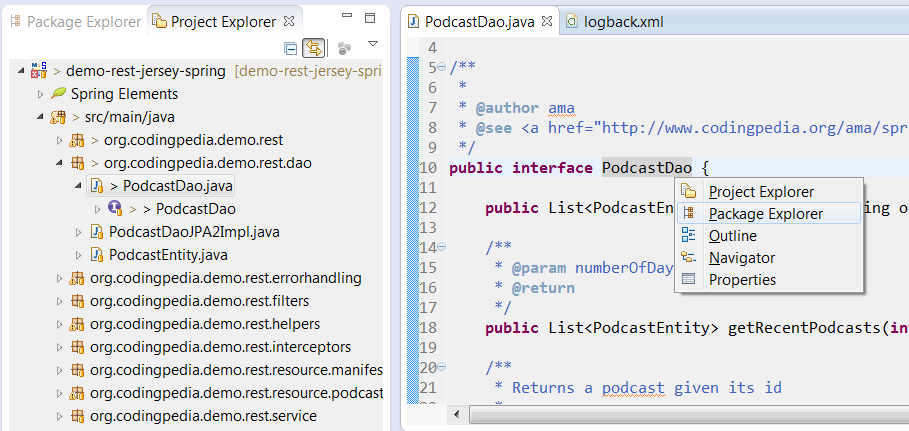
IntelliJ
在工程视图或者包视图中选择设置,然后勾选根据源码自动滚动(Autoscroll From Source)功能;
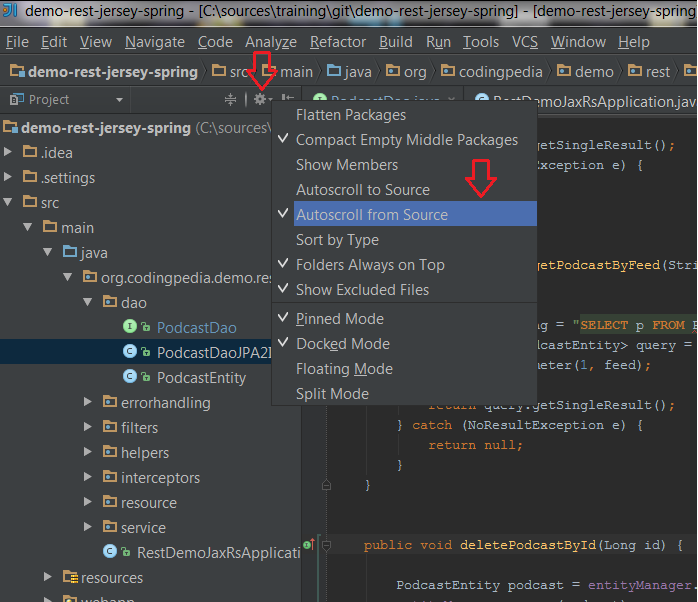
如果不想使用该功能,依然可以使用快捷键Alt+F1来导航并设置显示的位置;
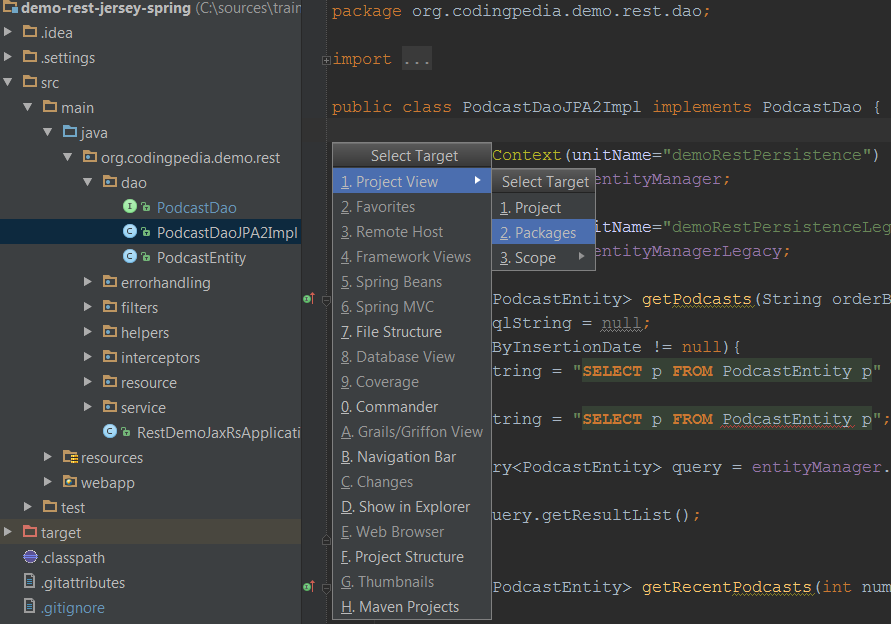
IntelliJ的魅力之处
默认设置了许多的功能
IntelliJ本身就自带了众多的功能(如:GitHub的集成)。当然,在Eclipse你也可以通过选择不同版本的插件来获取到足够的功能,只是需要自己来配置这些插件。
使用鼠标滚轮改变字体大小
在IntelliJ中,可以使用鼠标滚轮来改变字体大小(我在浏览器中经常使用该功能)。但是这个功能需要手动激活。
- 打开IDE的设置(Ctrl+Shift+S或点击 文件菜单>Setting)
- 在编辑器页面(在搜索框中输入“Editor”),确保Change font size (Zoom) with Ctrl+MouseWheel这个选项被选中。

在IDE中直接启动命令行终端
使用快捷键: Alt + F12
灵活易用的模板
输入p,然后使用快捷键Ctrl+J,就可以获取以下选项:
- psf – public static final
- psfi – public static final int
- psfs – public static final String
- psvm – main method declaration
对JavaScript、HTML5的强力支持
商业版的IntelliJ应该包含了对 HTML5、CSS3、SASS、LESS、JavaScript、CoffeeScript、Node.js、ActionScript以及其他语言的代码辅助功能。我将尽快地确认这些内容。
相比Eclipse IntelliJ的不足之处
无法最大化控制台
在Eclipse中,可以使用Ctrl+M快捷键或者双击标签来最大化当前的控制台。但是在IntelliJ中并没有类似的方式来。
鼠标悬停显示Javadoc
当然,在IntelliJ中可以使用Ctrl+Q快捷键来获取上述的功能。但当鼠标悬停代码就能看到部分Javadoc的功能在Eclipse中显得是那么的友好。
总结
在我看来,每一个IDE都很棒,IntelliJ看起来更加的现代,但有时候我又喜欢经典版的Eclipse,这可能是因为过去经常使用Eclipse。以后可能会继续受这个因素的影响。
到这里就是我全部的经验,后续将继续添加一些在使用Eclipse和IntelliJ遇到的功能以及功能上的差异,敬请期待。
英文原文:http://www.javacodegeeks.com/2015/03/is-intellij-idea-shining-through-eclipse.html
出自:http://blog.jobbole.com/40852/
关于快捷键
一个IDE好用不好用,最重要的一块就是快捷键设计,之前一直很郁闷eclipse为什么连Preference都没有一个快捷键。换到IDEA,瞬间爽快了很多,几乎所有的常用操作都有快捷键,基本上可以做到纯键盘操作。
熟悉了一段时间IntelliJ的快捷键,发现其实IntelliJ快捷键,设计的比Eclipse要好。而且快捷键本来就是跟IDE特性息息相关的,IntelliJ的快捷键,是针对自己的特性,专门设计过的。我不建议使用针对Eclipse的KeyMap,花点时间熟悉Intellij的设计吧。
而且学习Intellij的快捷键,有很好的办法:
- Alt菜单与鼠标右键,执行的时候,自然会提示快捷键。
- Help | Default Keymap Reference,这个是一个大的常用快捷键表,建议有空的时候,花点时间过一遍。
- Help | Find Action (Ctrl+Shift+A),这个快捷键非常有用,是一个命令查找,在任何时间,都可以执行此命令,输入你需要的操作,例如”extract method”,下面会出现命令以及对应的快捷键
- 这就要求你熟悉操作的英文名, 在Eclipse里面可能习惯了肌肉记忆,不太记得快捷健的英文名了。大不了去Eclipse里面找找,或者翻IDEA的Keymap表,有分类目录。
用了一段时间的IDEA之后,发现即使Eclipse现在不卡了,也换不回去了,有句老话叫做“由奢入俭难”。
最后再吐槽一句,开源且不赚钱的东西,一般仅仅都只是做到能用,就没动力继续做下去了。如果有商业公司伺候你的话,会让你觉得好用,仅仅能用很难让用户掏钱,要让用户爽。
出自:http://blog.csdn.net/nacey5201/article/details/35570591
最近想用intellij,于是找找快捷键.用惯了eclipse,都不太适应intellij的快捷键.慢慢的就适应了常用的快捷键
Idea 与 Eclipse 快捷键的区别,上为Eclipse的快捷键,下为Idea的快捷键
查找类名
CTRL + SHIFT + R
CTRL + N
查找JAR包中的类
CTRL + SHIFT + T
两次 CTRL + N
查找文件
CTRL + SHEFT + R
CTRL + SHEFT + N
查找JAR包中的文件
CTRL + SHIFT + T
两次 CTRL + SHEFT + N
查找类中的方法以及字段
无
CTRL + SHEFT + ALT + N
查找那些类调用该资源(资源可能是字段、方法、类)
CTRL + SHIFT + G
ALT + F7 ,快速显示查找内容 CTRL + ALT + F7
查找文件中的变量
点击变量 CTRL + K :移动
点击变量 CTRL + SHEFT + F7 高亮显示 F3 : 移动; SHEFT + F3 : 反向移动
定位行数
CTRL + L
CTRL + G
快速生成get set、构造函数等
ALT + SHIFT + S
ALT + INSERT
快速生成try cache
SHIFT + ALT + Z
CTRL + ALT + T 同时还能生成if else 等等其他的东西
快速优化引用包
CTRL + SHIFT + O
CTRL + ALT + O
快速格式化代码
CTRL + SHIFT + F
CTRL + ALT + L
重构代码
CTRL + F2
SHIFT + F6
显示类中的变量、方法
CTRL + O
CTRL + F12
快速生产类、方法、字段注释
CTRL + SHEFT + J
/** + ENTER
代码行 上下移动
ALT + 上下键
CTRL + SHIFT + 上下键
打开光标处的类或方法
F3
CTRL + B, CTRL + ALT + B 进入接口或者抽象类的实现类
其他的快捷键:
F4 查找变量来源
CTRL + 空格 代码提示 (和系统输入法冲突,请在Settings->Keymap->mainmenu -> code ->Completion->basic,右键添加自己的快捷键)
ALT + 回车 导入包,自动修正
CTRL + H 查看类的继承关系。
CTRL + Q 显示注释文档(跟eclipse鼠标放到类、方法、字段显示的内容一样)
CTRL + W 选中代码,连续按会有其他效果
CTRL + U 查看当前类的父类以及接口,
CTRL + ALT + U 查看类UML图
CTRL + SHIFT + U 切换大小写
CTRL + P 方法参数提示,可以看到这个方法有哪些多态方法
SHIFT + ALT + INSERT 竖编辑模式
其他设置:
智能提示忽略大小写
Editor --> Code Completion页里有个Case sensitive completion,可以设置只第一个字母敏感、完全敏感或者不敏感。
设置JDK编译版本
Compiler --> Java Compiler页里有个Project bytecode version(leave blank for jdk default)色织JDK的版本,要不然编译的时候会出现各种问题。
设置主题
Appearance 页面有个Theme: 选项我比较喜欢(Darcula)
设置字体
Editor --> Colors & Fonts --> Font 页面中Scheme name: 先Save As... 随便起个名,然后才能再Show only monnospaced fonts中选择字体,修改字体大小。
显示行号
Editor --> Appearence 页面中 Show Line Number 勾上。
取消拼音检查
Spelling 页面中 Configure ‘Spelling‘ inspection 点击然后取消 Spelling 选项。
取消不使用对象的检查(搜索never used 关键字将其中的unused的检查去掉)
取消自动保存文件功能
General 页面中
勾掉 Synchronize file on frame activation 选项(同步文件功能,酌情考虑可以不取消)
勾掉 Save files on framedeactivation 选项
勾掉 Save files automatically 选项,并将自动保存时间间隔,设置为30秒
编辑过的文件显示“*”标记
Editor –-> Editor Tabs 页面中勾上 Mark modifyied tabs with asterisk 选项,修改后的文件会跟elicpse一样显示“*”标记。
让IntelliJ IDEA 启动的时候不打开工程文件
Settings --> General 页面中,勾掉 Reopen last project on startup 选项。
SVN添加项目报错(CreateProccess error=2 后面还有乱码)
Version Control --> Subversion 页面中勾掉“Use commmand line client:”选项后,就可以了,然后会提示你选择svn 1.6、svn 1.7、svn 1.8等版本。(好像只有Idea 13 才有这个问题)
